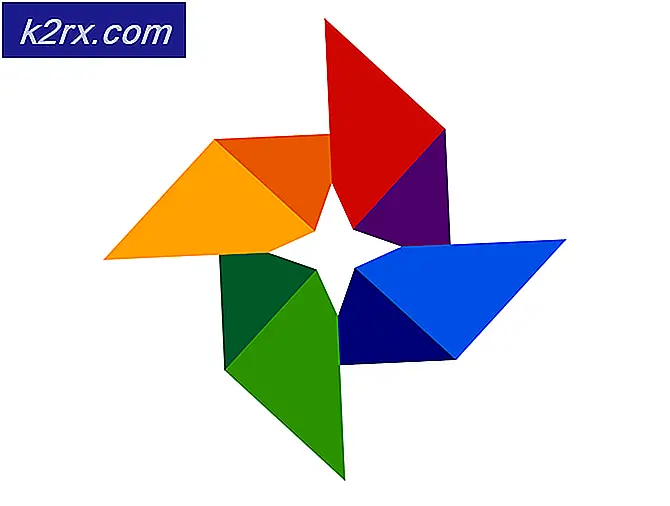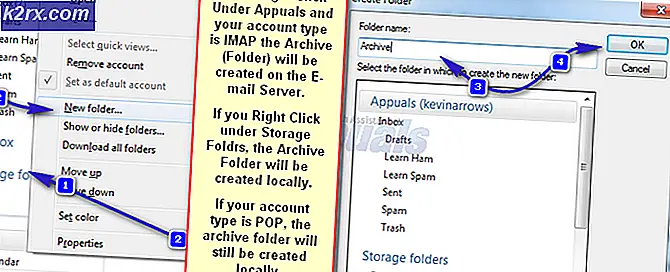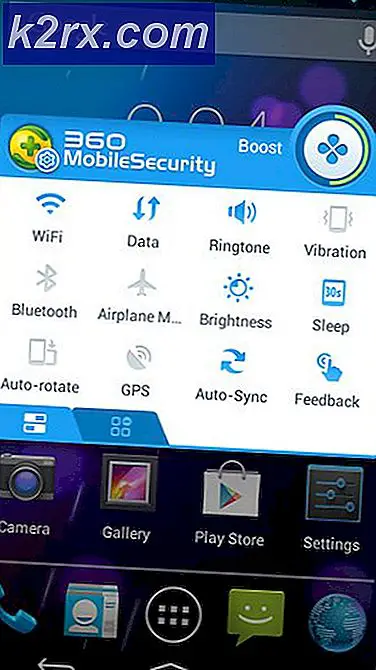Perbaiki: Komputer Anda dalam memori rendah
Mendapatkan komputer Anda rendah pada pesan kesalahan memori berarti bahwa sesuatu, proses tertentu, menggunakan lebih banyak memori daripada yang dapat diberikan komputer Anda, dan kemungkinan akan gagal jika sesuatu tidak dilakukan.
Namun, mendapatkan kesalahan ini tidak berarti Anda harus meningkatkan memori Anda, tetapi mungkin ada kebocoran memori atau masalah perangkat lunak lain yang menyebabkan pesan ini muncul. Pesan tersebut juga dapat meminta Anda menutup aplikasi atau game tertentu, dan menyalahkannya karena penggunaan memori berlebihan, dan jika Anda gagal melakukannya, sistem Anda mungkin macet.
Untungnya, sebelum pergi keluar untuk membeli lebih banyak RAM untuk komputer Anda, ada beberapa solusi perangkat lunak yang ingin Anda lihat dan coba, karena mereka lebih mungkin membantu Anda memecahkan masalah
Metode 1: Perbarui Windows
Jika Anda melihat pesan ini, itu mungkin berarti bahwa ada Pembaruan Windows yang menunggu untuk diterapkan.
- Buka Pembaruan Windows dengan menekan tombol Windows di keyboard Anda, ketik Pembaruan Windows dan membuka hasilnya. (Windows 8, 8.1, 10)
- Buka Control Panel dari menu Start, dan buka Pembaruan Windows
- Gunakan Pembaruan Windows untuk memeriksa apakah ada pembaruan yang tersedia, tekan Periksa pembaruan untuk memulai pemindaian. Jika ada, tunggu Windows untuk menginstalnya, dan reboot perangkat Anda.
Metode 2: Lihat proses mana yang menggunakan memori, dan instal ulang perangkat lunak yang bertanggung jawab
Terkadang masalah ini mungkin muncul karena kebocoran memori. Jika ini kasusnya, menginstal ulang perangkat lunak yang bertanggung jawab dapat membantu mencegah kejadian seperti itu sesudahnya.
- Klik kanan pada ruang kosong di taskbar Anda dan pilih Task Manager.
- Dari tab Proses, perhatikan proses mana yang menghabiskan banyak memori. Dalam banyak kasus, ini adalah proses yang bertanggung jawab atas kebocoran memori.
- Setelah Anda menemukan masalahnya, buka Program dan Fitur dari Panel Kontrol.
- Temukan perangkat lunak yang bermasalah, dan hapus instalan
- Temukan file pengaturan dari situs web perangkat lunak, unduh dan instal kembali.
Metode 3: Periksa file halaman Anda
File halaman yang rusak dapat menyebabkan kebocoran memori dan penggunaan berlebihan dari RAM sistem. Pengaturan file halaman secara manual dikenal untuk memecahkan masalah ini.
- Klik kanan My Computer dan pilih Properties dari menu dropdown. Klik tautan Advanced System Properties di sebelah kiri panel navigasi.
- Dari header Kinerja, pilih
- Di dalam kepala Memori Virtual, tekan
- Pilih Secara otomatis mengatur ukuran file paging untuk semua drive. Reboot dan masalah memori akan terpecahkan.
Memiliki kebocoran memori bisa menjadi masalah serius. Windows akan meminta Anda untuk menutup program yang Anda gunakan, program akan macet, dan Anda akan mengalami sakit kepala yang mencoba untuk menyelesaikannya. Namun, mengikuti metode yang disebutkan di atas akan menyelesaikan masalah untuk Anda, dan Anda dapat terus menggunakan komputer Anda lagi.
TIP PRO: Jika masalahnya ada pada komputer Anda atau laptop / notebook, Anda harus mencoba menggunakan Perangkat Lunak Reimage Plus yang dapat memindai repositori dan mengganti file yang rusak dan hilang. Ini berfungsi dalam banyak kasus, di mana masalah ini berasal karena sistem yang rusak. Anda dapat mengunduh Reimage Plus dengan Mengklik di Sini